wps怎么手动设置目录?在许多情况下,wps中自动生成目录根本无法满足我们的要求。所以,手动目录就是一个不错的选择。我们可以通过手动制作目录,来自定义设定目录的风格和样式,满足我们多样化的需求。这里,易老师就来给大家分享两种手动目录的制作方法。
01手动目录的制作
先将你的目录内容准备好, 所示,这里,我的目录分为1级和2级。
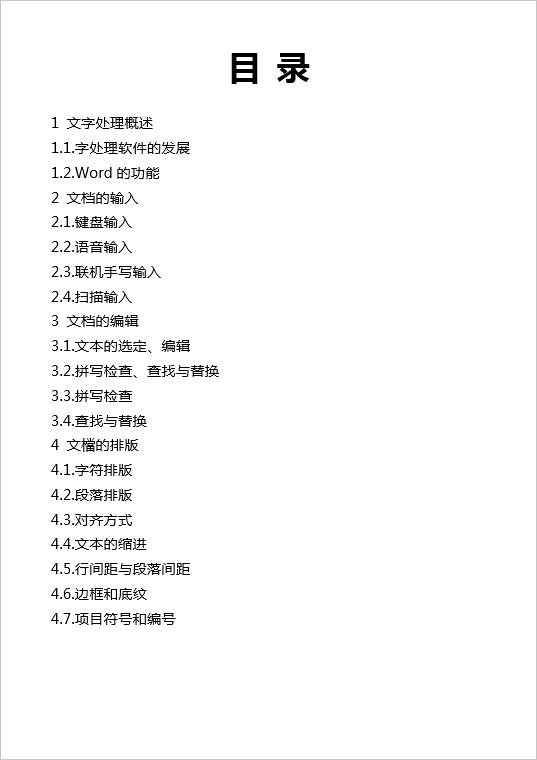
1、选中所有2级目录,然后通过标尺上的「左缩进」按钮,来将我们的2级目录缩进一下。
2、手动添加页码,给每一章和节标题后面添加上页码数。当然,这里你可以为你的页码添加括弧,或更多个性化内容。
3、在每一章节标题与页码之间,按一下「Tab」键。
4、选中所有的目录内容,然后点击「开始」-「段落」-「段落设置」-「制表位」,在「制表位位置」中设置成“42”,这里大家可以查看自己页面中“标尺”来设定具体位置。「对齐方式」设为“居中”。最后,我们选择一种「前导符」,再点击“设置”按钮,确定即可。
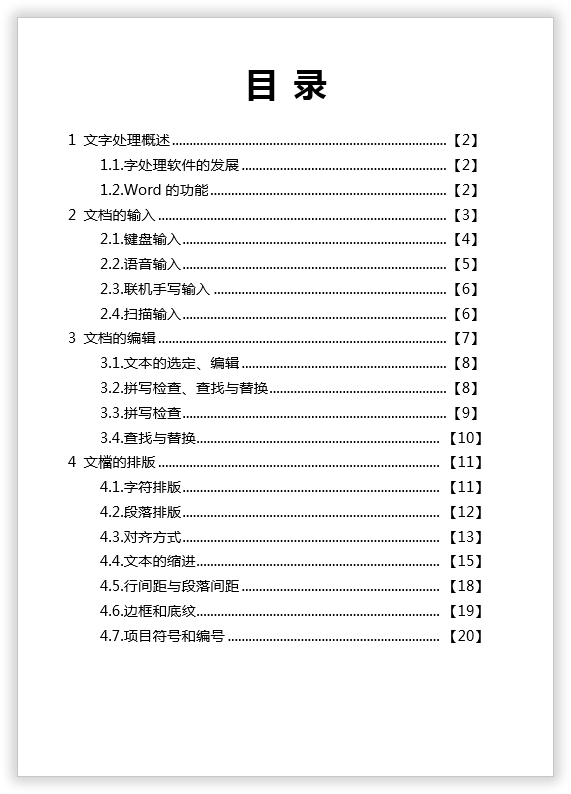
手动目录的好处,在于能够更多的个性化的设定,制作的方法,我就教给大家了,大家可以多灵活运用!
 office办公软件入门基础教程
office办公软件入门基础教程
